چطور یک تصویر را در گوگل جستجو کنیم؟
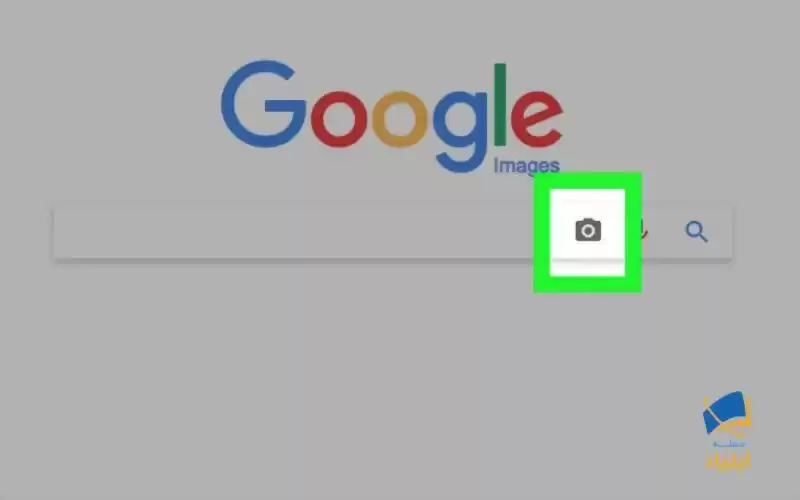
استفاده از جستجوی Google
مجلهی آموزش ایلیاد - این مقاله به شما یاد میدهد که چطور یک تصویر را بر اساس یک تصویر موجود در گوگل جستجو کنید. شما میتوانید از ویژگی جستجوی تصویر در Google برای بارگذاری تصویر خود برای جستجو استفاده کنید، یا میتوانید از مرورگر Google Chrome در تلفن همراه و دسک تاپ برای جستجوی تصاویر آنلاین استفاده کنید. همچنین میتوانید یک سرچ معکوس در گوگل داشته باشید.
استفاده از جستجوی Google
صفحه گوگل ایمیج را باز کنید
به https://images.google.com/ بروید. روی نماد دوربین کلیک کنید. این نماد دوربین در سمت راست نوار جستجو است که در وسط صفحه قرار دارد.
• اگر میخواهید تصاویری متناسب با یک کلمه یا عبارت خاص پیدا کنید، کافیست آن کلمه یا عبارت را در نوار جستجو تایپ کنید و برای مشاهده نتایج تصویر، « Enter» را فشار دهید.
• اگر میخواهید تصاویری متناسب با یک کلمه یا عبارت خاص پیدا کنید، کافیست آن کلمه یا عبارت را در نوار جستجو تایپ کنید و برای مشاهده نتایج تصویر، « Enter» را فشار دهید.
گزینه بارگذاری عکس را انتخاب کنید
روی یکی از زبانههای زیر کلیک کنید:
• جایگذاری URL تصویر؛ اگر قبلا آدرس وب تصویر را کپی کردهاید، روی این گزینه کلیک کنید. برای کپی کردن آدرس وب یک تصویر، تصویر را باز کنید، روی نوار آدرس در بالای پنجره کلیک کنید تا انتخاب شود و « Ctrl + C» را در ویندوز یا « Command + C» را در مک فشار دهید.
• بارگذاری تصویر؛ اگر تصویری که میخواهید استفاده کنید در رایانه شما ذخیره شده است، روی این برگه کلیک کنید.
• جایگذاری URL تصویر؛ اگر قبلا آدرس وب تصویر را کپی کردهاید، روی این گزینه کلیک کنید. برای کپی کردن آدرس وب یک تصویر، تصویر را باز کنید، روی نوار آدرس در بالای پنجره کلیک کنید تا انتخاب شود و « Ctrl + C» را در ویندوز یا « Command + C» را در مک فشار دهید.
• بارگذاری تصویر؛ اگر تصویری که میخواهید استفاده کنید در رایانه شما ذخیره شده است، روی این برگه کلیک کنید.
تصویر را بارگذاری کنید
بسته به گزینه بارگذاری عکس که انتخاب کردهاید، این مرحله متفاوت خواهد بود:
• چسباندن URL؛ روی نوار جستجو کلیک کنید، « Ctrl + V» را در ویندوز یا « Command + V» را در مک فشار دهید و جستجو بر اساس تصویر را کلیک کنید.
• بارگذاری تصویر؛ روی « Choose File» کلیک کنید، تصویری را که میخواهید استفاده کنید پیدا کرده و کلیک کنید و روی «Open» کلیک کنید.
• چسباندن URL؛ روی نوار جستجو کلیک کنید، « Ctrl + V» را در ویندوز یا « Command + V» را در مک فشار دهید و جستجو بر اساس تصویر را کلیک کنید.
• بارگذاری تصویر؛ روی « Choose File» کلیک کنید، تصویری را که میخواهید استفاده کنید پیدا کرده و کلیک کنید و روی «Open» کلیک کنید.
نتایج جستجو را مرور کنید
اگر عکس شما در جای دیگری در اینترنت وجود داشته باشد، اندازهها و نسخههای مختلف عکس را در اینجا مشاهده خواهید کرد. در غیر این صورت، گوگل تصاویری شبیه به آنچه بارگذاری کردهاید را پیدا میکند.
استفاده از گوگل کروم در تلفن همراه
Google Chrome را باز کنید
روی نماد برنامه کروم در تلفن همراهتان ضربه بزنید.
روی نوار جستجو ضربه بزنید
نوار جستجو در بالای صفحه است. اگر نوار جستجو را نمیبینید، ابتدا روی + در گوشه بالا سمت چپ صفحه ضربه بزنید.
یک عبارت برای جستجو وارد کنید
کلمه یا عبارتی که میخواهید برای آن تصویری پیدا کنید را وارد کنید، سپس روی گزینه « Go » در آیفن یا « Enter» در اندروید ضربه بزنید.
روی تب « IMAGES» ضربه بزنید
این تب نزدیک بالای صفحه، درست زیر نوار جستجو است. با این کار تمام نتایج تصویر برای جستجوی شما نمایش داده میشود. سپس تصویری را برای استفاده انتخاب کنید. روی تصویری که میخواهید به عنوان پایه جستجوی شما استفاده شود ضربه بزنید. تصویر باز میشود.
روی گزینه ⋮ ضربه بزنید
این گزینه در زیر تصویر قرار دارد. با انجام این کار یک منوی بازشو ایجاد میشود.
• روی گزینه ⋮ در گوشه بالا سمت راست صفحه ضربه نزنید.
• روی گزینه ⋮ در گوشه بالا سمت راست صفحه ضربه نزنید.
روی «Search by image» ضربه بزنید
این گزینه در منوی کشویی است. نتایج بدست آمده را مرور کنید. شما باید لیستی از تصاویر منطبق (یا مشابه) را در این صفحه مشاهده کنید.
استفاده از Google Chrome در دسک تاپ
Google Chrome را باز کنید
گوگل کروم را باز کنید و روی نوار آدرس کلیک کنید. این گزینه در بالای پنجره کروم است. با این کار محتویات نوار آدرس برجسته میشود.
یک عبارت جستجو وارد کنید
کلمه یا عبارتی را که میخواهید برای آن تصویری پیدا کنید وارد کنید، سپس « Enter» را فشار دهید.
روی تب «Images» کلیک کنید
این را دقیقاً در زیر نوار جستجو در نزدیکی بالای صفحه مشاهده خواهید کرد. با این کار تمام نتایج تصویر برای جستجوی شما نمایش داده میشود.
• اگر تصاویر را نمیبینید، در سمت راست انتهای ردیف تبها روی «More» کلیک کنید، سپس روی «Images» در فهرست کشویی ظاهر شده کلیک کنید.
• اگر تصاویر را نمیبینید، در سمت راست انتهای ردیف تبها روی «More» کلیک کنید، سپس روی «Images» در فهرست کشویی ظاهر شده کلیک کنید.
تصویری را برای استفاده انتخاب کنید
روی تصویری کلیک کنید که میخواهید از آن به عنوان پایه جستجویتان استفاده کنید. تصویر باز میشود.
روی «Search by image» کلیک کنید
این پیوند دقیقاً زیر عنوان تصویر در کادر خاکستری سمت راست است. سپس نتایج را مرور کنید. شما باید لیستی از تصاویر منطبق (یا مشابه) را در این صفحه مشاهده کنید.
مجلهی آموزش ایلیاد

